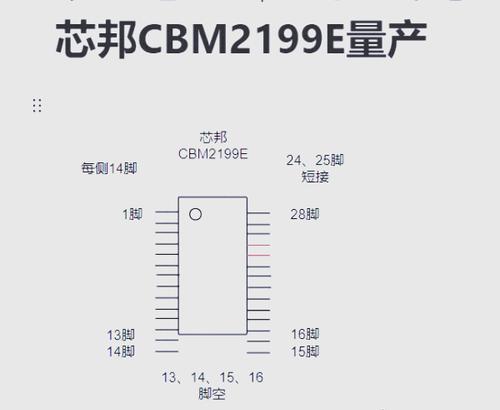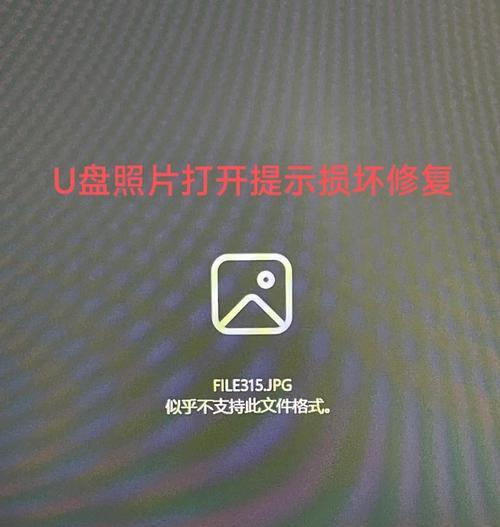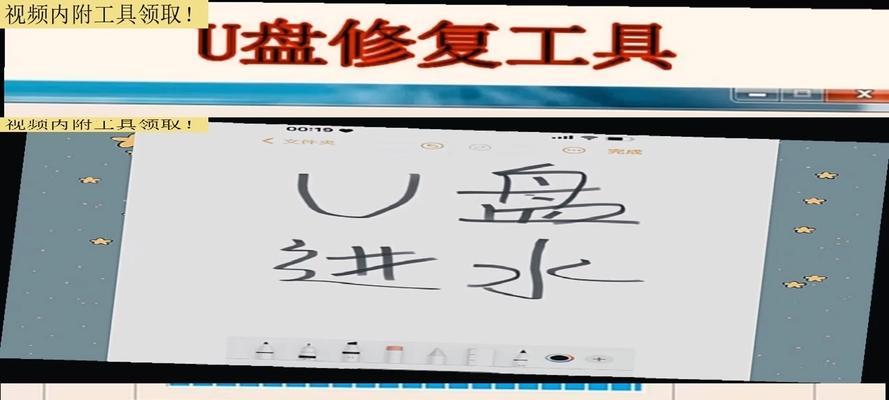随着科技的发展,U盘已成为我们生活中不可或缺的重要设备之一。然而,有时候我们会遇到电脑无法识别U盘的问题,给我们的数据传输带来困扰。在这篇文章中,我们将介绍一种简单的一键修复方法,帮助您快速解决电脑不识别U盘的难题。
一:检查U盘连接状态
首先要确保U盘正确连接到电脑。检查U盘插头是否松动或被其他物体阻挡,如果是,请重新插拔U盘。
二:更换USB接口
有时候,电脑USB接口出现故障可能导致无法读取U盘。试着将U盘插到其他USB接口上,看是否能够解决问题。
三:使用其他电脑尝试
如果您有其他电脑可用,尝试将U盘插入其他电脑的USB接口中。如果其他电脑可以正常识别U盘,那么问题可能出在您的电脑上。
四:更新USB驱动程序
有时候,过时的或损坏的USB驱动程序会导致电脑无法识别U盘。可以尝试更新USB驱动程序,方法是进入设备管理器,找到“通用串行总线控制器”,右键点击并选择“更新驱动程序”。
五:检查磁盘管理
打开磁盘管理工具,检查U盘是否被分配到一个未分配的磁盘空间。如果是,请右键点击未分配的空间,并选择“新建简单卷”来重新分配U盘。
六:重新格式化U盘
如果以上方法都无效,可以尝试重新格式化U盘。请注意,这将会删除U盘上的所有数据,请确保已提前备份。
七:使用病毒查杀软件
某些病毒可能导致电脑无法识别U盘。使用可信赖的杀毒软件进行全盘扫描,确保您的电脑和U盘没有受到病毒感染。
八:检查U盘驱动器
打开设备管理器,找到“磁盘驱动器”选项。如果U盘显示为未知设备或有感叹号标志,请右键点击并选择“更新驱动程序”。
九:清除驱动器缓存
打开命令提示符,输入“diskpart”并按回车键。然后输入“listdisk”来显示所有磁盘。输入“selectdisk[磁盘号]”来选择U盘,最后输入“clean”来清除U盘上的所有数据。
十:重启电脑和U盘
有时候,重启电脑和U盘可以解决一些临时性的问题。尝试重新启动电脑和重新插拔U盘,看是否能够成功识别。
十一:检查U盘是否损坏
可能U盘本身已经损坏了。尝试将U盘插入其他电脑或设备上,看是否可以被正常识别。
十二:联系专业维修人员
如果您尝试了以上方法仍然无法修复问题,那么可能需要寻求专业维修人员的帮助。他们有更高级的工具和技术,能够帮助您恢复U盘的正常使用。
十三:备份数据的重要性
在遇到U盘无法识别的问题时,备份数据变得尤为重要。建议在使用U盘存储重要数据时,定期进行备份,以免数据丢失。
十四:维护U盘的正确使用方法
正确使用和保养U盘也能减少不识别的问题。避免频繁插拔U盘,不要把U盘放在湿度较高或温度极端的地方,保持U盘的清洁等都是保持其正常工作的好方法。
十五:
通过这篇文章,我们了解了一键修复电脑无法识别U盘的方法。在遇到这种问题时,可以按照以上步骤逐一尝试,一般可以解决大多数无法识别的情况。但如果问题依然存在,建议寻求专业人士的帮助。还要提醒大家备份重要数据的重要性,以免在修复过程中丢失数据。